界面预览图:
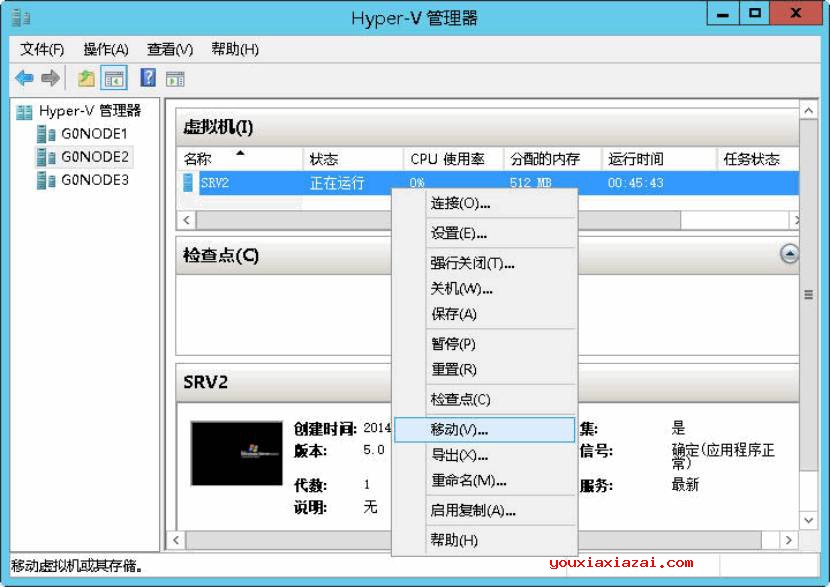
Windows下经常使用的虚拟机有Virtualbox虚拟机软件、VMware Workstation虚拟机软件与微软自家的Hyper-V虚拟机软件。
Vmware是使用多年的虚拟机软件,具有强大的功能,Hyper-V是微软自带的虚拟机软件。
Vmware软件打开时比Hyper-V慢一些, 可能是VMware软件较大的缘故。Hyper-V虚拟机打开也较快一些。在虚拟机配置上都是差不多的步骤。Hyper-V是微软自带的虚拟机软件,在配置软件时先在BIOS里打开虚拟化。而后再打开Hyper-V功能。
Vmware与Hyper-V有冲突,不能同时使用两个软件。
Hyper-V虚拟机软件对系统的要求:
1、Intel或者AMD64位处理器。
2、Windows Server 2008 R2及以上(服务器系统);Windows 7及以上(桌面系统)。
3、硬件辅助虚拟化。这是在现有的处理器,包含一个虚拟化的选择工具体来讲,Intel vt或AMD-v( AMD-v,以前的代号为 Pacifica 的 ) 。4、CPU必须具有硬件的数据执行保护( DEP )功能,并且该功能必须启动。
5、内存最低限度为2GB。
Hyper-V(Microsoft Hyper-V Server)创建虚拟机教程:
Hyper-V是基于64位系统的,因此你的电脑必须是64位的Windows 7或者以上系统才可以使用Hyper-V。
在控制面板->程序->打开或关闭Windows功能中启用Hyper-V。
如果是64位win7系统安装的话,您需要在本网站下载Microsoft Hyper-V Server安装包。
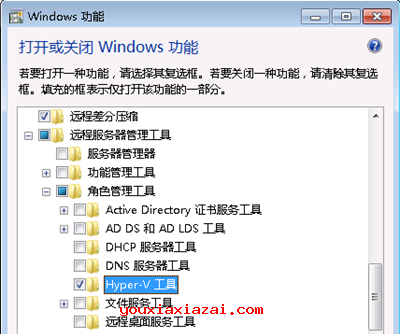
如果是windows8及以上系统,那么这个时候自带Hyper-V,默认是关闭的,在控制面板里打开。
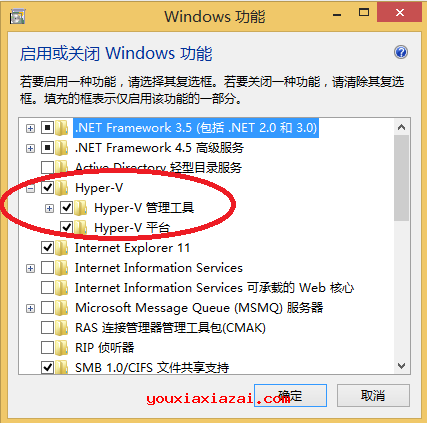
1、打开Hyper-V管理器,点右侧连接到服务器,而后选择本地计算机。
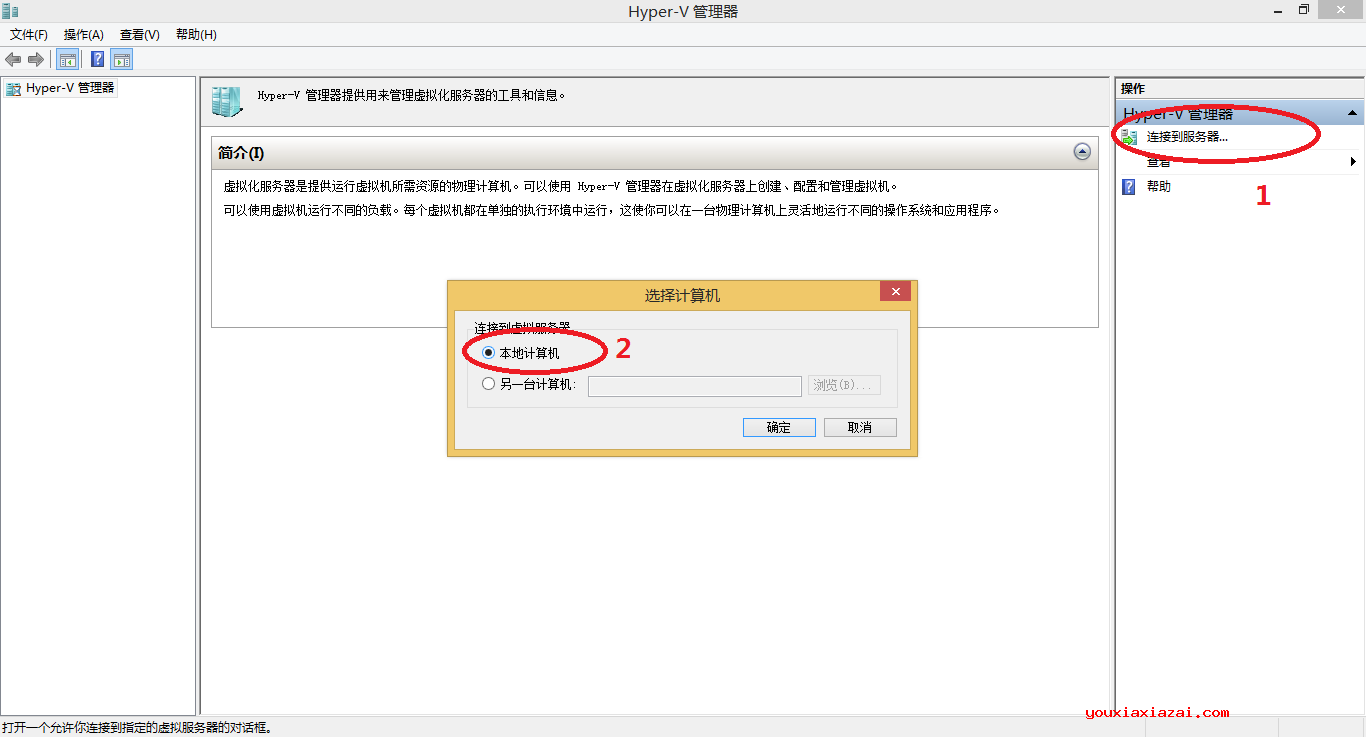
2、这个时候候就可以安装与使用虚拟机了。
先要设置一下Hyper-V的网络。点击虚拟交换机管理器->新建虚拟网络交换机->外部->创建虚拟交换机。
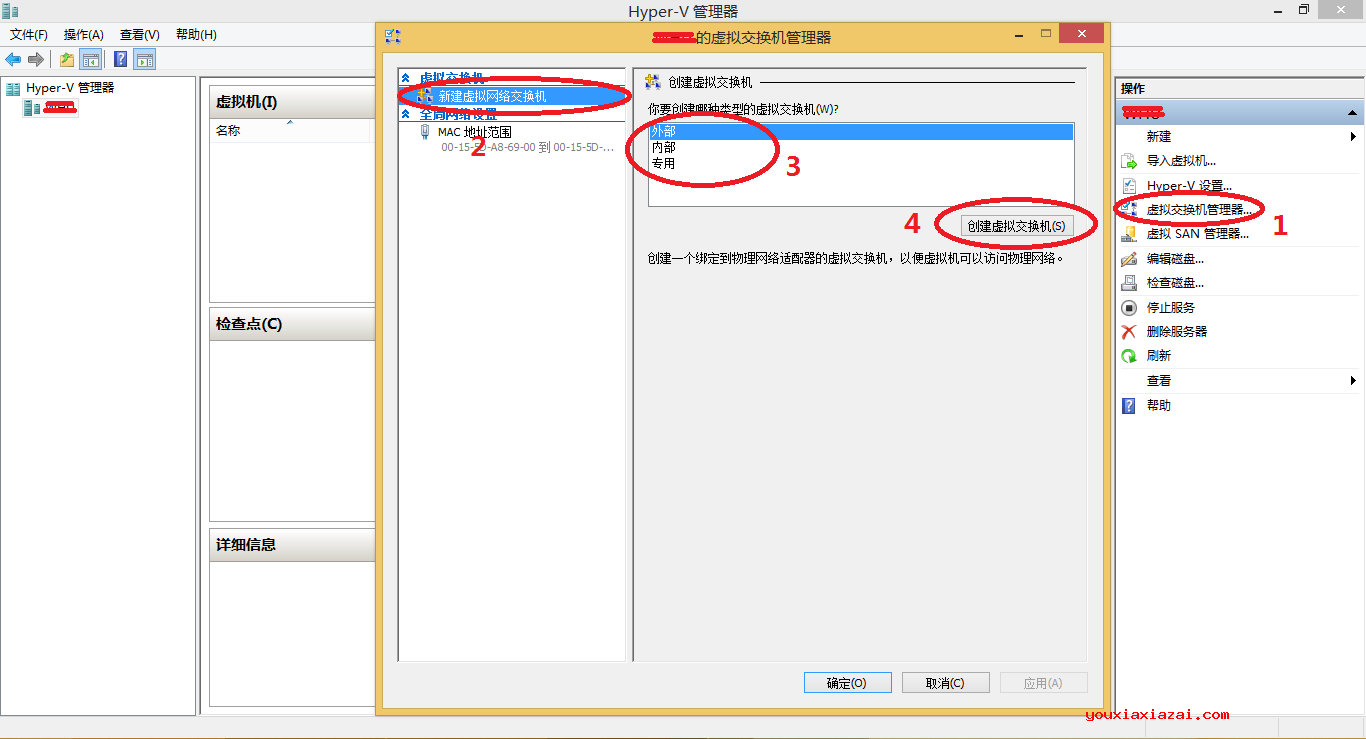
而后设置虚拟交换机的名称、选择使用的网卡等。确定之后会提示应用网络更改,选择是。
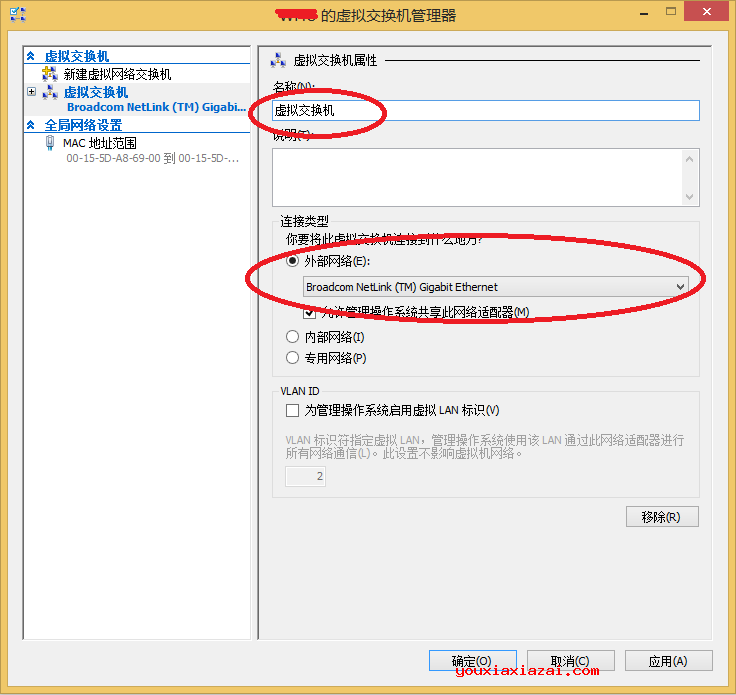
3、这里以创建debian7.8虚拟机为例来做教程。
右侧点击新建->虚拟机
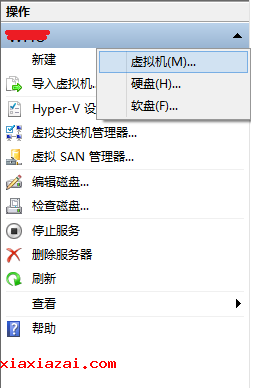
新建虚拟机向导
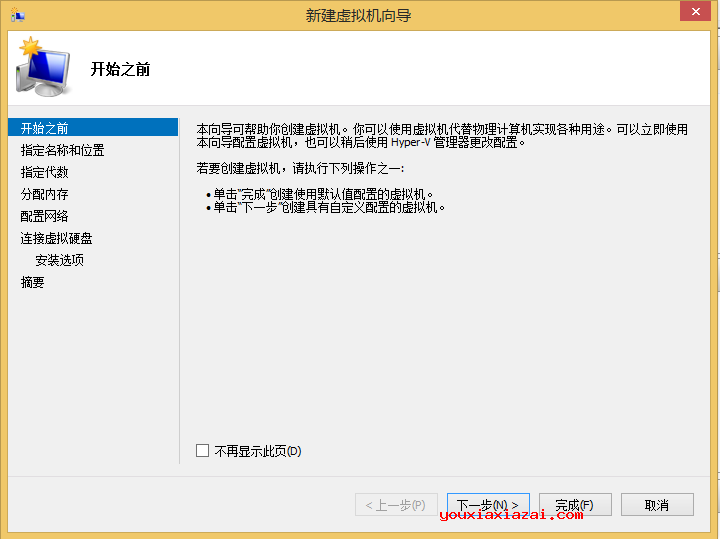
这里填写虚拟机的名称,与虚拟机存储位置,存储位置选择一个最够大的硬盘分区,因为它需要的硬盘空间很多。
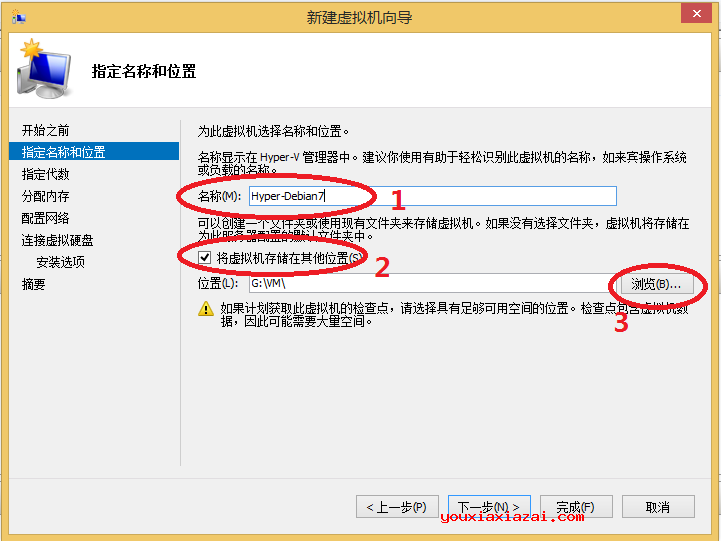
这里为虚拟机分配内存。
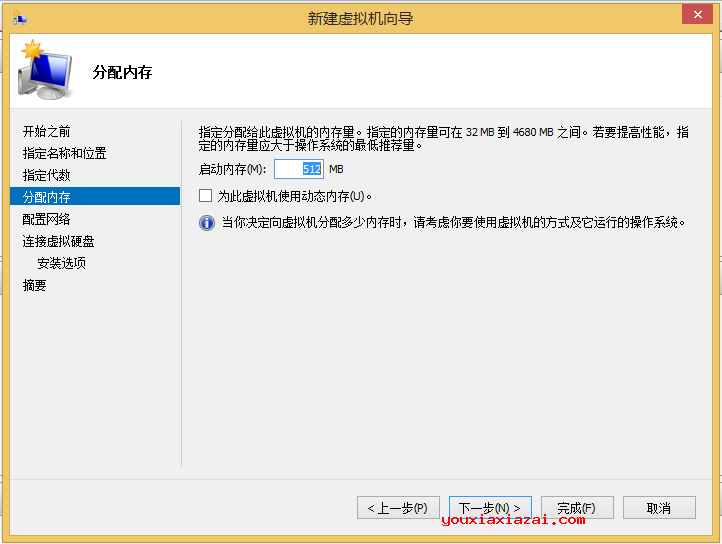
这里设置让虚拟机联网,选择刚刚建立的虚拟交换机。
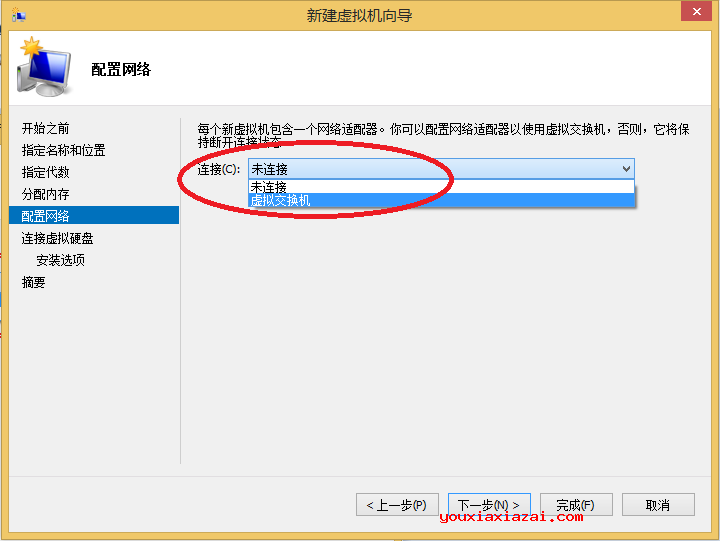
这里设置虚拟硬盘大小,根据您的系统大小来设置。
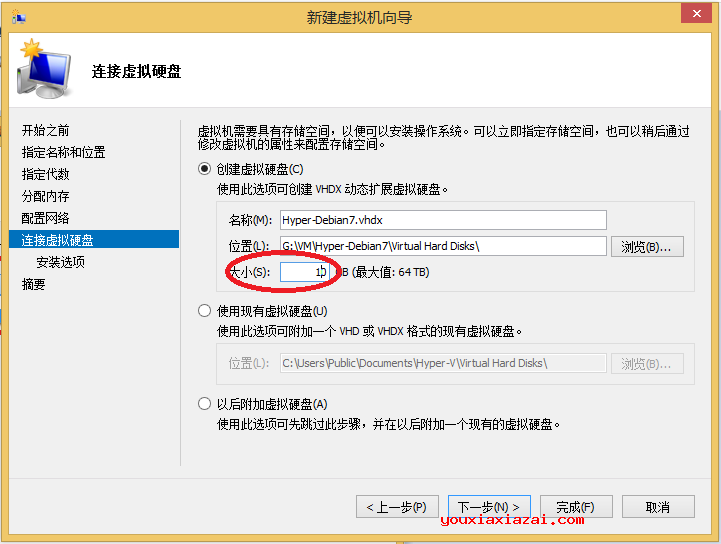
这里选择虚拟硬盘的安装选项,设置从CD映像文件启动,设置ISO文件位置。。
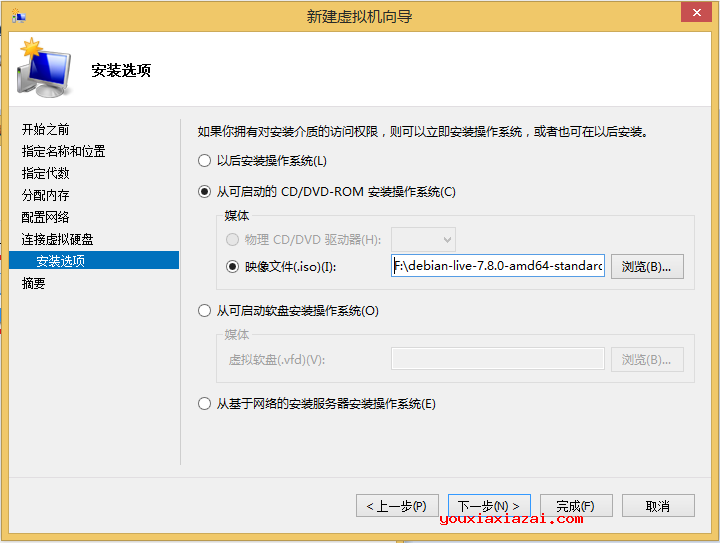
最后点击完成按钮即可。
下面打开刚刚新建的虚拟机。
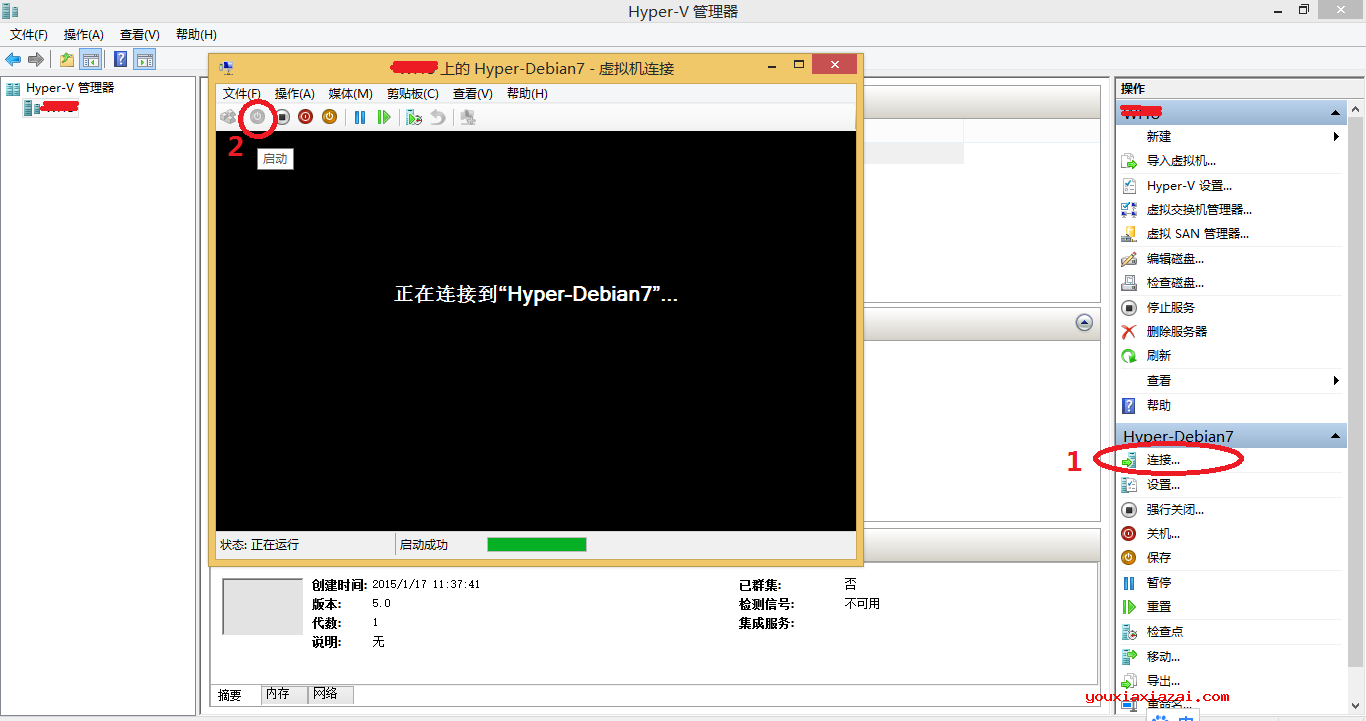
在中间的窗口选中建立的虚拟机,而后点击右侧连接选项也会出现,选择第二个按钮启动,就可以开始虚拟机的安装了。
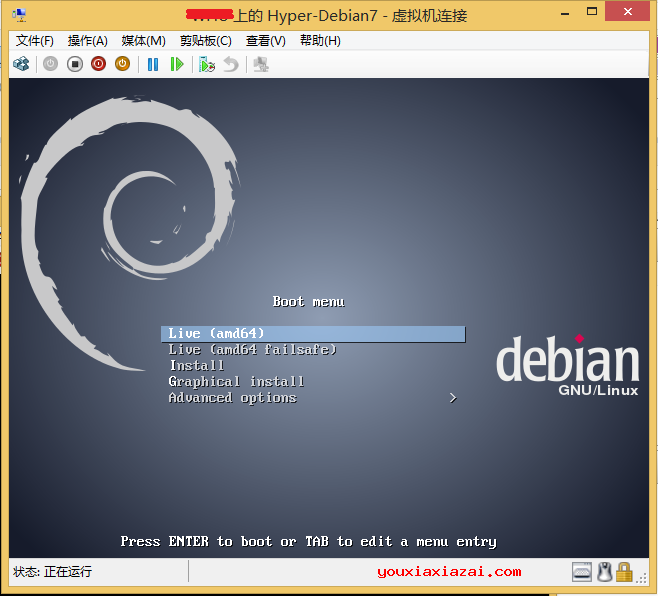
猜您需要
- 下载地址
-
1、如果下载地址无法下载,请多试几个下载地址!不知道如何安装及使用方法时,请看官方网站或百度一下安装方法与使用教程。
2、为了保证您使用最快下载速度下载,请使用迅雷等下载工具下载。如果下载后出现不能解压,请安装winrar等解压缩包软件!
3、如果下载的压缩包文件需要解压密码,解压密码(红字):www.youxiaxiazai.com
4、本站不提供该下载软件的破解版,注册密钥,激活码,注册机,注册码,序列号,破解补丁等相关破解信息下载以及咨询!


